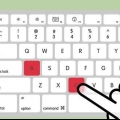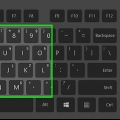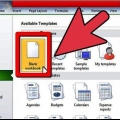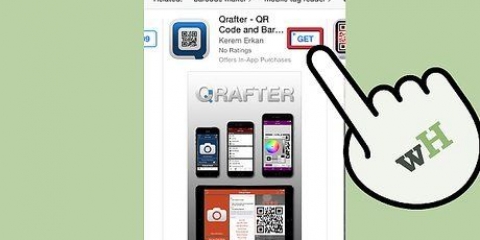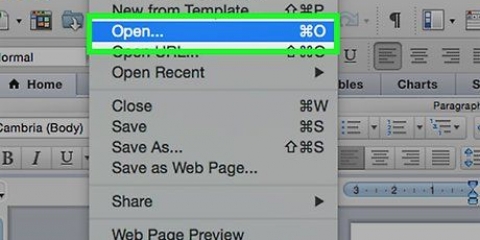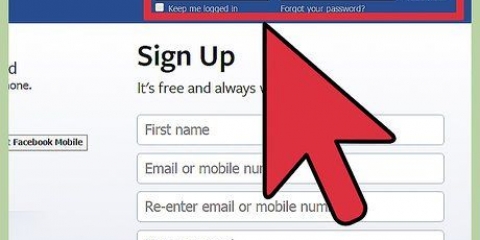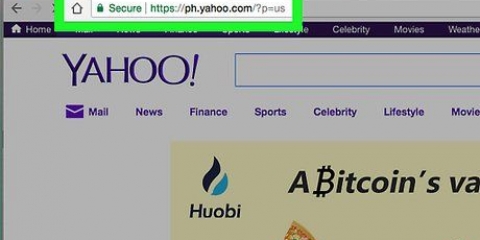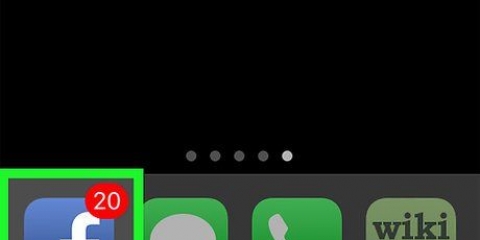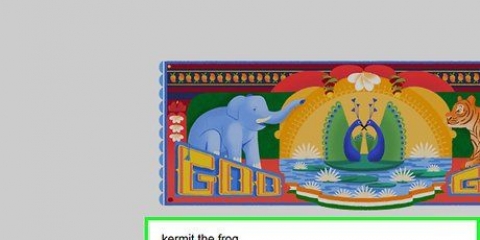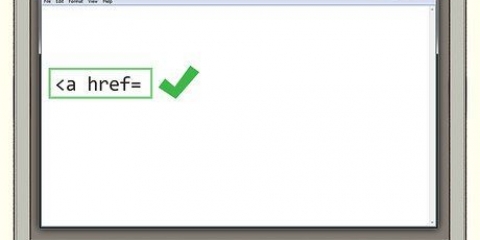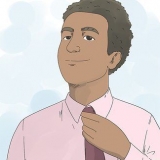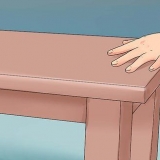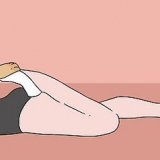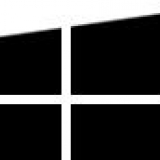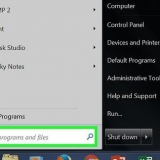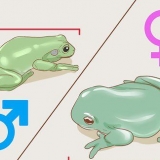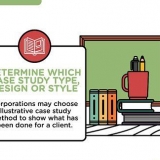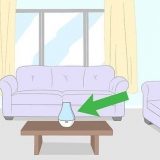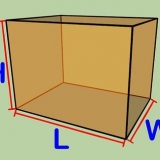Unter Windows ist die alt--Taste in Kombination mit numerischen Codes ruft bestimmte Symbole auf, die auf einer normalen Tastatur nicht verfügbar sind. Obwohl es auf Mac-Computern keine Alt-Codes gibt, gibt es eine Vielzahl von Tastenkombinationen mit der Wahltaste, mit denen Sie die gängigsten Zeichen erstellen können.
Schritte
Methode 1 von 2: Windows
1.
Währungssymbole eingeben. Liebt
alt und geben Sie die unten stehende Zahl mit den Zifferntasten auf Ihrer Tastatur ein. Wenn du
alt loslassen, das Symbol wird angezeigt. NumLock muss aktiviert sein.
| Symbol | Name | Code |
|---|
| € | Euro | 0128 |
| £ | Pfund | 156 |
| ¢ | Cent | 155 |
| ¥ | Yen | 157 |
| ƒ | Gulden | 159 |
| ¤ | Währungen | 0164 |
2.
Geben Sie mathematische Symbole ein. Liebt
alt und geben Sie die unten stehende Zahl mit den Zifferntasten auf Ihrer Tastatur ein. Wenn du
alt loslassen, das Symbol wird angezeigt. NumLock muss aktiviert sein.
| Symbol | Name | Code |
|---|
| ÷ | Teilen (Obelus) | 246 |
| × | Multiplizieren | 0215 |
| ± | Plus oder minus | 0177 |
| ≈ | CA | 247 |
| √ | Wurzel | 251 |
| ⁿ | Macht n | 252 |
| ² | Platz | 253 |
| ¼ | Quartal | 0188 |
| ½ | halb | 0189 |
| ¾ | dreiviertel | 0190 |
| ∞ | Unendlich | 236 |
| ≥ | Größer als oder gleich wie | 242 |
| ≤ | Gleich oder kleiner als | 243 |
| π | Pi | 227 |
| ° | Grad | 248 |
| Symbol | Name | Code |
|---|
| Sex | Invertiertes Ausrufezeichen | 173 |
| Sex | Umgekehrtes Fragezeichen | 168 |
| Sex | Abschnitt | 21 |
| Sex | Absatz | 20 |
| © | Urheberrechte © | 0169 |
| ® | Eingetragen | 0174 |
| ™ | Warenzeichen | 0153 |
| Sex | Dolch | 0134 |
| Sex | Doppeldolch | 0135 |
| – | Minuszeichen | 0150 |
| — | em Streifen | 0151 |
| • | Patrone | 0149 |
4. Musiknotation eingeben. Liebt alt und geben Sie die Nummer unten mit den Zifferntasten auf Ihrer Tastatur ein. Wenn du alt loslassen das Musiksymbol erscheint. NumLock muss aktiviert sein, damit dies funktioniert. Symbole mit Codes zwischen 9000 und 9999 hängen von bestimmten Schriftarten ab und funktionieren möglicherweise nicht überall.| Symbol | Name | Code |
|---|
| ♪ | Viertelnote | 13 |
| ♫ | Achtelnote | 14 |
| ♬ | Sechzehntelnote | 9836 |
| ♭ | mol | 9837 |
| ♮ | Schild reparieren | 9838 |
| ♯ | Zwickel | 9839 |
5. Geben Sie andere Symbole ein. Liebt alt und geben Sie die Nummer unten mit den Zifferntasten auf Ihrer Tastatur ein. Wenn du alt loslassen, das Symbol wird angezeigt. NumLock muss aktiviert sein.| Symbol | Name | Code |
|---|
| ☺ | Smiley | 1 |
| ☻ | Schwarzer Smiley | 2 |
| ♥ | Herz | 3 |
| ♦ | Diamant | 4 |
| ♣ | Kleeblatt | 5 |
| ♠ | Spaten | 6 |
| ♂ | Mann | 11 |
| ♀ | Weiblich | 12 |
| ↑ | Pfeil nach oben | 24 |
| ↓ | Pfeil nach unten | 25 |
| → | Rechter Pfeil | 26 |
| ← | Linker Pfeil | 27 |
| ☼ | Sonne | fünfzehn |
| ⌂ | Haus | 127 |
Methode2 von 2:Mac
1.
Währungssymbole eingeben. Wenn du
⌥ Opt oder
⇧Umschalten+
⌥ Opt gedrückt halten, erzeugst du mit deiner Tastatur andere Symbole als sonst. Dazu gehören einige der bekannteren Währungssymbole. Verwenden Sie die folgenden Tastenkombinationen, um verschiedene Währungssymbole einzugeben.
| Symbol | Name | Schnelltaste |
|---|
| ¢ | Cent | ⌥ Opt+4 |
| € | Euro | ⇧Umschalten+⌥ Opt+2 |
| £ | Pfund | ⌥ Opt+3 |
| ¥ | Yen | ⌥ Opt+Ja |
| ƒ | Gulden | ⌥ Opt+F |
2.
Geben Sie mathematische Symbole ein. Verwendung
⌥ Opt oder
⇧Umschalten+
⌥ Opt um die Funktion Ihrer Tastatur zu ändern. Verwenden Sie die folgenden Codes, um verschiedene mathematische Symbole zu erstellen.
| Symbol | Name | Schnelltaste |
|---|
| ÷ | Teilen (Obelus) | ⌥ Opt+/ |
| ± | Plus oder minus | ⇧Umschalten+⌥ Opt+= |
| ° | Grad | ⇧Umschalten+⌥ Opt+8 |
| ≥ | Größer als oder gleich wie | ⌥ Opt+> |
| ≤ | Gleich oder kleiner als | ⌥ Opt+< |
| π | Pi | ⌥ Opt+P |
| ≈ | CA | ⌥ Opt+x |
| ≠ | Nicht gleich | ⌥ Opt+= |
| ∞ | Unendlich | ⌥ Opt+5 |
| ∫ | Integral | ⌥ Opt+B |
| Symbol | Name | Schnelltaste |
|---|
| Sex | Umgekehrtes Fragezeichen | ⇧Umschalten+⌥ Opt+? |
| Sex | Umgekehrtes Ausrufezeichen | ⌥ Opt+1 |
| © | Urheberrechte © | ⌥ Opt+g |
| ® | Eingetragen | ⌥ Opt+R |
| ™ | Warenzeichen | ⌥ Opt+2 |
| Sex | Absatz | ⌥ Opt+7 |
| Sex | Abschnitt | ⌥ Opt+6 |
| • | Patrone | ⌥ Opt+8 |
| – | Minuszeichen | ⌥ Opt+- |
| — | em Streifen | ⇧Umschalten+⌥ Opt+- |
| Sex | Dolch | ⌥ Opt+T |
| Sex | Doppeldolch | ⇧Umschalten+⌥ Opt+7 |
4. Verwenden Sie den Symbol-Viewer, um weitere Symbole zu finden. Der Mac hat nicht so viele Codes wie ein Windows-Computer, aber Sie können im Symbol-Viewer viele verschiedene Symbole finden:Klicken Sie auf das Apple-Menü und wählen Sie `Systemeinstellungen`.Klicken Sie auf die Option `Tastatur` und aktivieren Sie dann `Tastatur, Emojis und Symbole in der Menüleiste anzeigen`.Klicken Sie in der Menüleiste auf das Viewer-Symbol und wählen Sie "Emoji anzeigen" & Symbole`.Durchsuchen Sie die Symbolkategorien und doppelklicken Sie auf das Symbol, das Sie hinzufügen möchten.Tipps
- Wenn der Windows-Alt-Code Nullen enthält, müssen Sie diese ebenfalls eingeben.
Warnungen
- Alt-Codes funktionieren nur mit Programmen, die eine ASCII-Eingabe akzeptieren.
"Erstellen von symbolen mit der alt-taste"